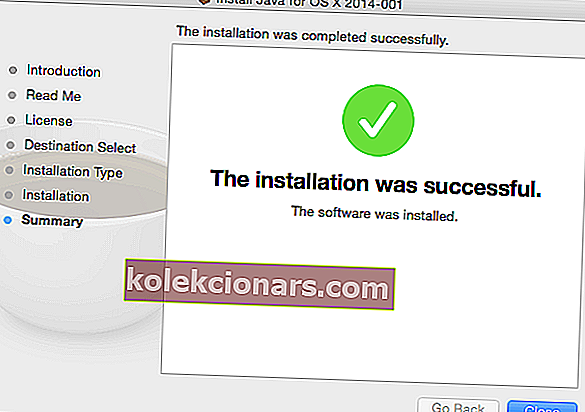- Java SE ir skaitļošanas platforma portatīvo kodu izstrādei un izvietošanai.
- Daudzi cilvēki domā, ka tas ir Windows īpašumtiesības, taču to var instalēt arī Mac.
- Lai iegūtu vairāk rakstu par šo lielisko platformu, skatiet mūsu veltīto Java centru.
- Citas lieliskas rokasgrāmatas ir atrodamas arī mūsu Mac lapā.
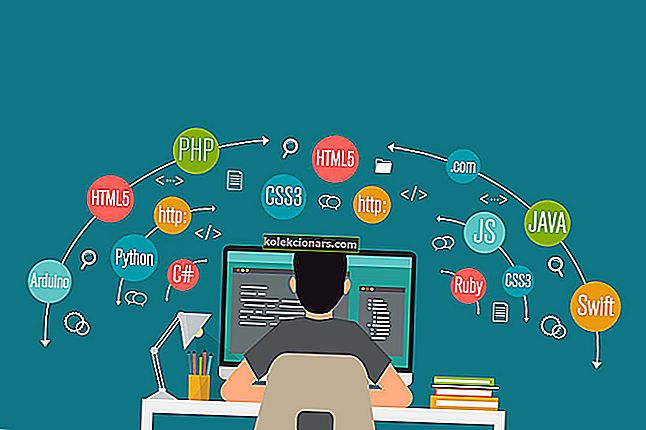
Uzsākot Adobe lietojumprogrammu, piemēram, Photoshop, Illustrator, InDesign vai Premiere Pro Mac datorā, var gadīties, ka, lai atvērtu Adobe lietotni, jāinstalē mantotā Java SE 6 izpildlaika kļūda.
Dažām no vecākajām Adobe Apps ir nepieciešams, lai jūsu Mac būtu instalēts Java SE 6 Runtime.
Papildus Adobe lietotnēm, citas populāras lietotnes, piemēram, FileMaker Pro, PatchTool, Dreamweaver, Eclipse, var arī parādīt līdzīgu kļūdu un pieprasīt Java SE 6 palaist bez kļūdām.
Ja jūs arī uztrauc šī kļūda, šajā rakstā mēs parādīsim divus veidus, kā instalēt Java SE 6 Mac un atbrīvoties no kļūdas, neatinstalējot Java SE 8.
Instalējiet mantoto Java SE 6 uz Mac [Pamācība]
1. Instalējiet Java SE 6 no Apple

- Ja saite Papildinformācija ir bojāta, izmēģiniet to.
- Palaidiet Adobe lietotni vai jebkuru citu, kas izraisīja kļūdu.
- Pagaidiet, līdz rodas kļūda.
- Kļūdas logā noklikšķiniet uz saites Vairāk informācijas .
- Tas atvērs Apple atbalsta vietni.
- Vietne parāda instrukcijas, kā lejupielādēt un instalēt Java Se 6 jūsu Mac datorā.
- Kad esat lejupielādējis instalēšanas programmu, veiciet dubultklikšķi uz faila .dmg, lai palaistu instalētāju.
- Izpildiet ekrānā redzamos norādījumus, lai pabeigtu instalēšanu.
1.1. Manuāli instalējiet Java SE 6

- Atveriet Apple atbalsta lapu, lai lejupielādētu Java SE 6 instalēšanas programmu.
- Noklikšķiniet uz pogas Lejupielādēt , lai lejupielādētu instalēšanas programmu.
- Failu var arī tieši lejupielādēt no šejienes.
- Kad lejupielāde ir pabeigta, noklikšķiniet uz lejupielādes ikonas dokā, lai atvērtu lejupielādes mapi.
- Veiciet dubultklikšķi uz faila JavaforOS.dmg, lai atvērtu mapi.
- Veiciet dubultklikšķi uz JavaforOSX.pkg, lai palaistu instalētāju.
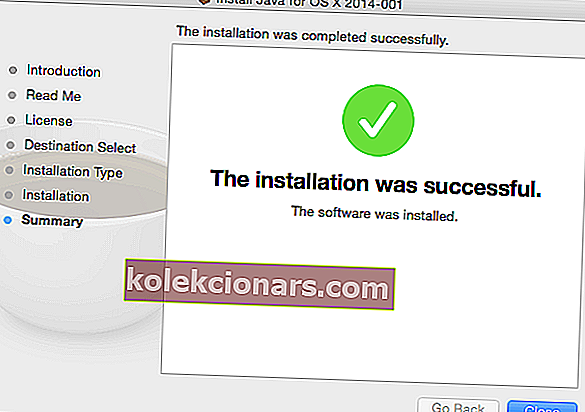
- Noklikšķiniet uz Turpināt un izpildiet ekrānā redzamos norādījumus, lai veiksmīgi instalētu Java SE 6.
- Mēģiniet atvērt problemātisko lietotni un pārbaudīt, vai Java SE6 kļūda ir novērsta.
Kā norāda kļūda, konkrētā lietotne, lai pareizi darbotos, paļaujas uz Java 6. Tā kā jaunākā Mac versija ir instalēta kopā ar Java SE 8, kas nav savietojams ar atpakaļejošu datumu, programmas parādīs iepriekš minēto kļūdu.
Tomēr kļūdu var novērst, instalējot mantoto Java versiju. Ja kāda iemesla dēļ instalēšana neizdodas, veiciet otro darbību, lai noņemtu instalētāja ierobežojumus, izmantojot skriptu.
2. Instalējiet Java SE 6, izmantojot skriptu

- Lejupielādējiet mantoto Java SE 6 instalēšanas programmu šeit. Lai sāktu lejupielādi, noklikšķiniet uz pogas Lejupielādēt.
- Kad fails ir lejupielādēts, rīkojieties šādi.
- Dodieties uz Lietojumprogramma > Utilīti un atveriet skriptu redaktoru.
- In Script Editor, nokopējiet un ielīmējiet šādu komandu:
set theDMG to choose file with prompt "Please select javaforosx.dmg:" of type {"dmg"} do shell script "hdiutil mount " & quoted form of POSIX path of theDMG do shell script "pkgutil --expand /Volumes/Java\ for\ macOS\ 2017-001/JavaForOSX.pkg ~/tmp" do shell script "hdiutil unmount /Volumes/Java\ for\ macOS\ 2017-001/" do shell script "sed -i '' 's/return false/return true/g' ~/tmp/Distribution" do shell script "pkgutil --flatten ~/tmp ~/Desktop/Java.pkg" do shell script "rm -rf ~/tmp" display dialog "Modified Java.pkg saved on desktop" buttons {"Ok"} Nospiediet Command + R, lai palaistu skriptu.
- Kad tiek parādīts uzaicinājums, atlasiet failu javaforosx.dmg un pagaidiet, līdz skripts būs pabeigts, un instalējiet failu Java.pkg .
Skripta kredīts: bogdanw no Mac Rumors.
Iepriekš minētais skripts noņem instalēšanas ierobežojumus no Java macOS 2017-001 un palīdz instalēt Java SE 6, ja instalēšana neizdevās pirmā mēģinājuma laikā.
Dažām mantotajām Mac lietotnēm var būt nepieciešama Java SE 6, pat ja Mac OSX un jaunākas versijas komplektācijā ir instalēta Java SE 8. Veicot šajā rakstā norādītās darbības, Mac datorā varat instalēt Java SE 6 instalēšanu.
FAQ: Uzziniet vairāk par Java SE 6
- Vai Java 1.6 ir tas pats, kas Java 6?
- Kas ir Java SE?
- Vai Java SE 6 var instalēt Mac datorā?
Jā, tā var, un arī jums nav jāizmanto pārāk sarežģītas metodes.